隨著藍芽的發展目前已經有許多玲瑯滿目的傳輸模式,各個模式皆有其優缺點從SBC、APTX、ACC、LDAC這類都是主流的傳輸模式,而在許多人使用的Windows系統上一直都沒有內建的功能來支持查看當前的模式,其實早上多年前Windows 10剛推出時就有很多人在微軟論壇上建議加入檢測功能可惜微軟官方一直不重視
最近我發現一個簡單且免費的方式可以用來檢測當前Windows的藍芽音樂傳輸模式,是透過微軟的藍芽開發工具和Wireshark來進行抓包,簡單整理一下給需要的人。
所需工具
Windows BTP : https://docs.microsoft.com/zh-tw/windows-hardware/drivers/bluetooth/testing-btp-setup-package
Wireshark : https://www.wireshark.org/download.html
Wireshark 選擇 Windows Installer (64-bit) ,Windows Installer (32-bit) 安裝版
操作教學
安裝好兩個工具後開啟資料夾 C:\BTP 找到你的版本 x86/btvs.exe
運行 btvs.exe 後會自動開啟 Wireshark
在 Wireshark 上輸入 btavdtp.signal_id
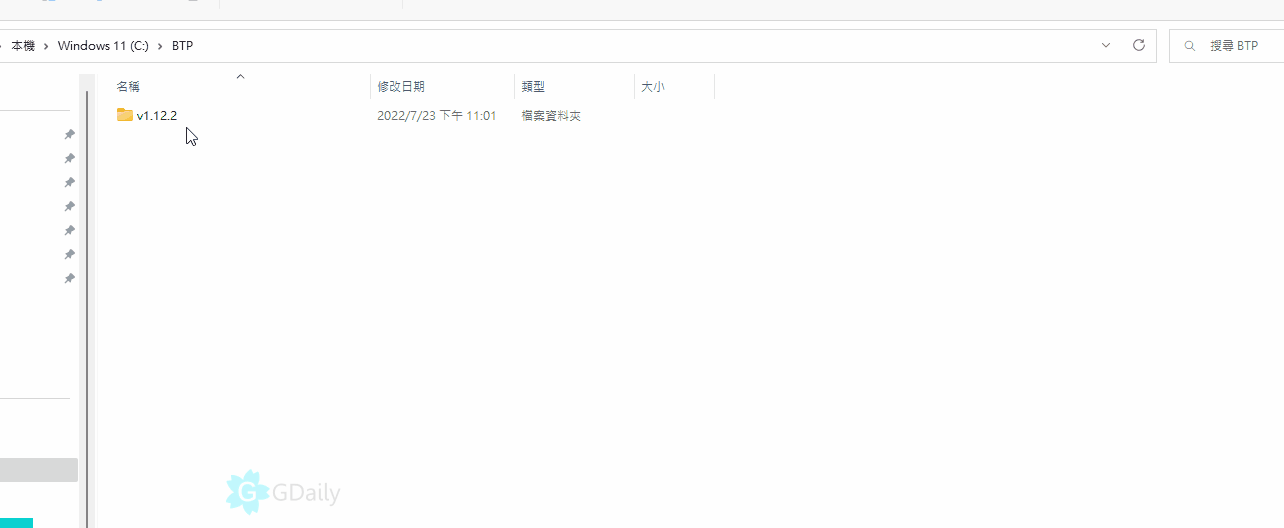
接來來連上我們的藍芽設備,如果原本已經連線則先中斷後重新連線
當連線後 Wireshark 就會有抓包資訊了,之後播放音樂進行傳輸
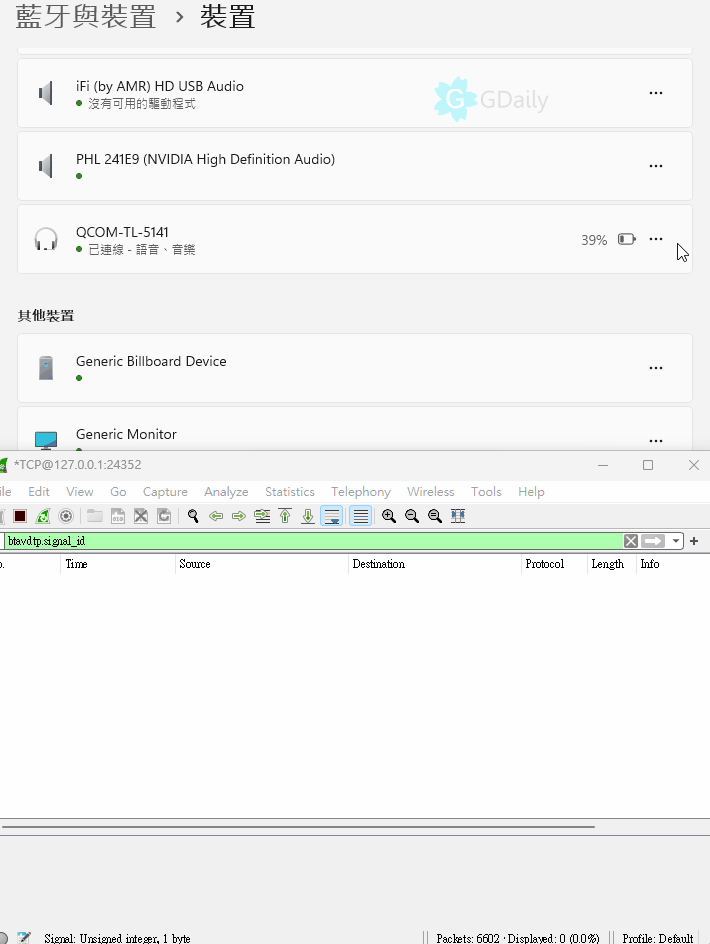
SetConfiguration 是當前的傳輸模式
AAC 模式
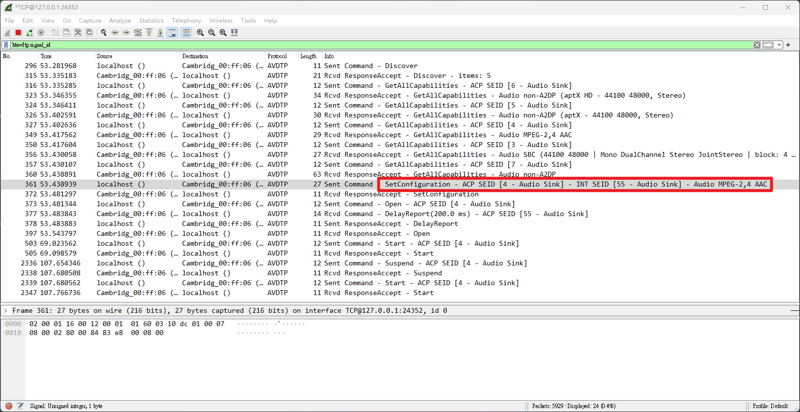
aptX模式
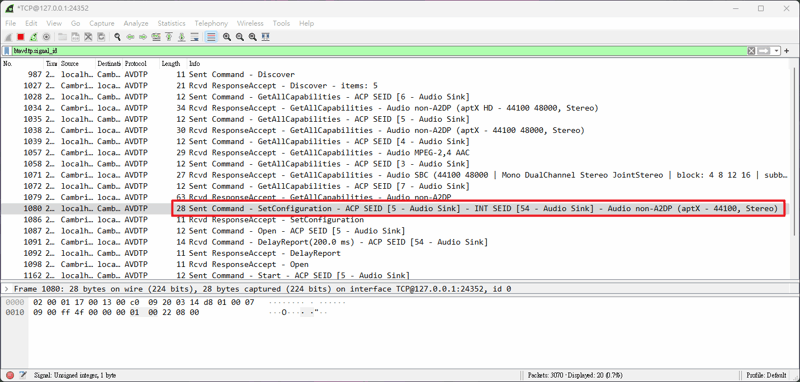
設備協定支持資訊
以下如果有錯誤歡迎告知
Windows 10 : apt-X、SBC (優先性排序)
Windows 11 : AAC、apt-X、SBC (優先性排序)
遺憾的是目前Windows無法支持自訂模式所以只能被動的透過優先性來調整模式,在Windows 11上預設是AAC只要耳機支持就會強制AAC但可以透過禁用AAC功能來強制切換成APTX
如果你的藍芽耳機支持麥克風功能遊戲時可能會自動切換成SBC,若沒有通話需求建議到音效那邊關閉藍芽麥克風(不然SBC打遊戲真的太爛了)
對於apt-hd和apt-adaptive則是目前的網卡無支持只能透過專用的藍芽發射設備來使用
而Sony愛好者的LDAC在Windows預設是不支持的,但有一個方式是透過SoundWire來進行支持有興趣的可以去研究看看(因為我個人沒有LDAC設備無法寫教學)




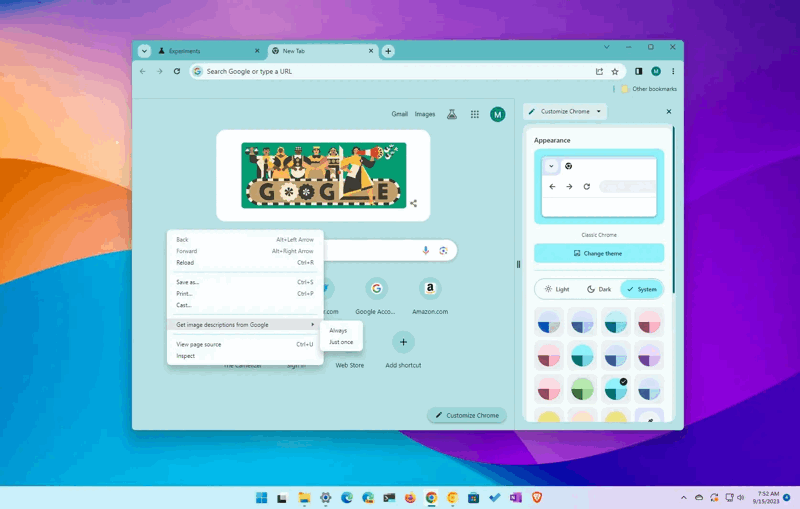
SoundWire的原理是wifi PC傳給手機,再用藍芽耳機聽手機的LDAC,
所以我應該會先把音樂檔案先拉進手機。